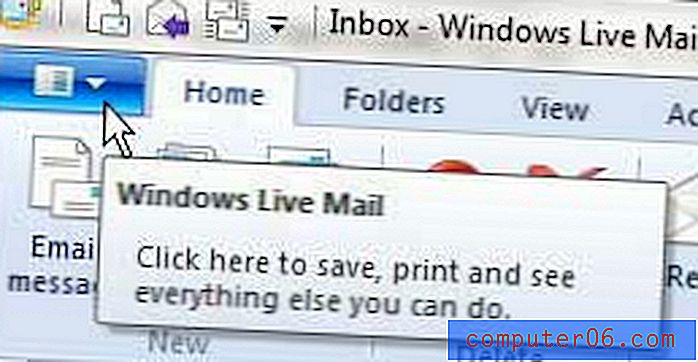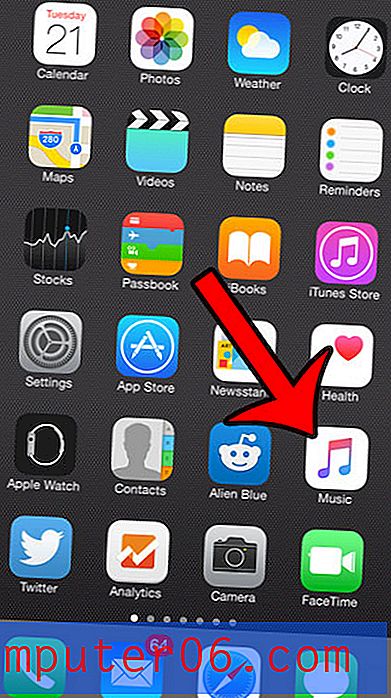Jak sprawdzić pisownię w arkuszu programu Microsoft Excel 2010
Sprawdzanie pisowni jest często używanym narzędziem w programie Microsoft Word do lokalizowania i naprawiania błędnie napisanych słów. Ale dokumenty Word nie są jedynym miejscem, w którym mogą istnieć niepoprawnie napisane słowa, więc może się okazać, że musisz sprawdzić pisownię w arkuszu kalkulacyjnym Excel 2010.
Na szczęście program Excel 2010 ma również narzędzie do sprawdzania pisowni i jest bardzo podobne do tego, które można znaleźć w programie Word 2010. Nasz przewodnik pokaże, jak uzyskać do niego dostęp i jak go naprawić, aby poprawić wszelkie literówki, które mogą występować w arkuszu kalkulacyjnym.
Sprawdź pisownię w arkuszu kalkulacyjnym Excel 2010
Ten samouczek został napisany specjalnie dla programu Microsoft Excel 2010. Jednak te kroki są bardzo podobne w przypadku innych wersji programu Excel.
Krok 1: Otwórz arkusz kalkulacyjny w Microsoft Excel 2010.
Krok 2: Kliknij kartę Recenzja u góry okna.

Krok 3: Kliknij przycisk Pisownia po lewej stronie wstążki nawigacyjnej, w sekcji Sprawdzanie.
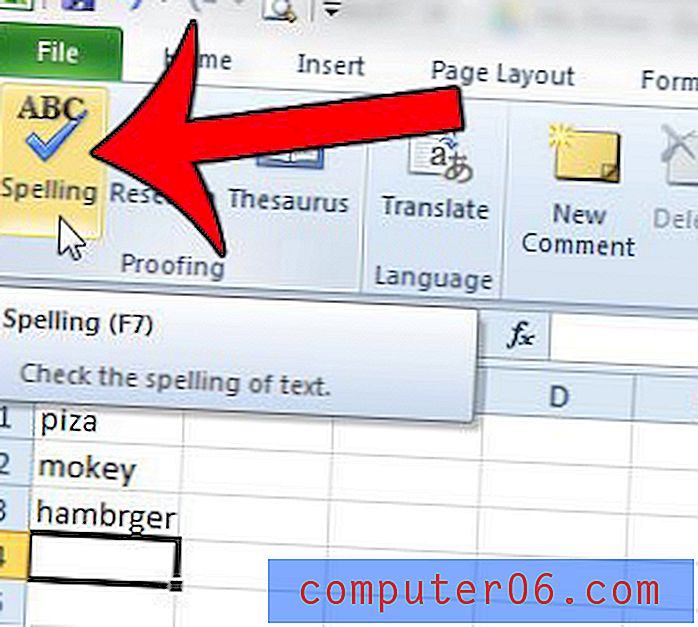
Krok 4: Jeśli pojawi się wyskakujące okienko z pytaniem „Czy chcesz kontynuować sprawdzanie na początku arkusza”, kliknij przycisk Tak .
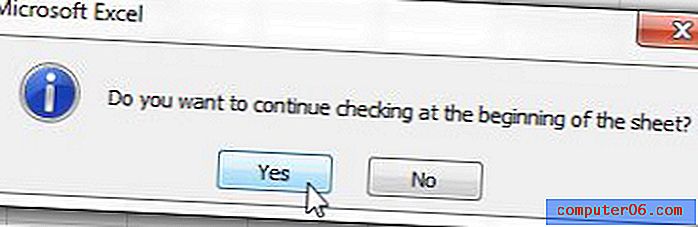
Krok 5: Wybierz sposób, w jaki Excel ma obsługiwać każde napotkane słowo z błędem. Błąd ortograficzny znajduje się w polu Not in Dictionary w górnej części okna. Możliwe poprawne pisowni znajdują się w polu Sugestie na dole okna. Będziesz musiał ręcznie wybrać jedną z opcji w polu Sugestie, aby użyć jednej z opcji Zmień po prawej stronie okna. Dostępne działania w narzędziu sprawdzania pisowni to:
Ignoruj raz - program Excel zignoruje to pojedyncze wystąpienie słowa i pozostawi je w arkuszu kalkulacyjnym z błędną pisownią.
Ignoruj wszystko - program Excel zignoruje wszystkie wystąpienia tego błędnie napisanego słowa i pozostawi je w arkuszu kalkulacyjnym bez zmian.
Dodaj do słownika - dodaj to słowo do słownika programu Excel, aby program Excel nie oznaczał go już jako błędnie napisanego słowa.
Zmień - Zmień źle napisane słowo na słowo aktualnie wybrane w polu Sugestie.
Zmień wszystko - zmień wszystkie wystąpienia tego błędnie napisanego słowa na opcję aktualnie wybraną w polu Sugestie .
Autokorekta - program Excel automatycznie wybierze poprawną pisownię słowa w polu Nie w słowniku .
Opcje - Dostosuj sposób działania modułu sprawdzania pisowni w programie Excel.
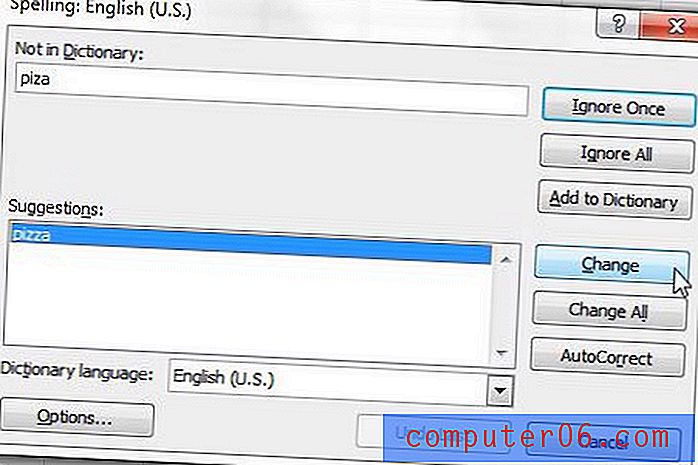
Krok 6: Kliknij przycisk OK w wyskakującym oknie z napisem Sprawdzanie pisowni zostało zakończone dla całego arkusza, aby zamknąć moduł sprawdzania pisowni.
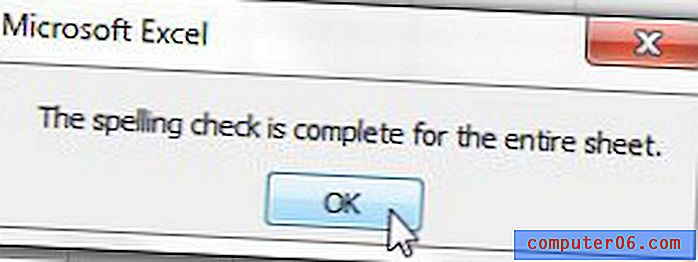
Czy w twoim arkuszu kalkulacyjnym jest wiele dziwnych formatów i chcesz je wszystkie usunąć? Ten przewodnik pokaże, jak wyczyścić całe formatowanie z arkusza kalkulacyjnego Excel 2010.